Mover aplicaciones a la tarjeta SD en el Xperia Arc con A2SD (Apps2SD) [Cómo hacer]
 Gracias al miembro de XDA-Developers svprm, los propietarios del Xperia Arc finalmente pueden disfrutar del alivio de A2SD. Bien, entonces quizás no sabes lo que significa todo esto. Con la función A2SD habilitada, no tiene que preocuparse de que su almacenamiento interno disminuya a manos de las aplicaciones que instala en su teléfono. Estos ahora están instalados en una partición en su tarjeta SD. Aún mejor, la función se configura en el arranque, por lo tanto, cosas como lanzadores o widgets también se instalan en la tarjeta SD.
Gracias al miembro de XDA-Developers svprm, los propietarios del Xperia Arc finalmente pueden disfrutar del alivio de A2SD. Bien, entonces quizás no sabes lo que significa todo esto. Con la función A2SD habilitada, no tiene que preocuparse de que su almacenamiento interno disminuya a manos de las aplicaciones que instala en su teléfono. Estos ahora están instalados en una partición en su tarjeta SD. Aún mejor, la función se configura en el arranque, por lo tanto, cosas como lanzadores o widgets también se instalan en la tarjeta SD.
Habilitar la función A2SD en su teléfono es mucho más fácil de lo que parece, donde el esfuerzo real está en particionar la tarjeta SD. Lo guiaremos paso a paso y lo haremos ejecutar la función A2SD en poco tiempo.
Descargo de responsabilidad: Siga esta guía bajo su propio riesgo. AddictiveTips no será responsable si su dispositivo se daña o se bloquea durante el proceso.
Requisitos:
- DoomLord kernel personalizado instalado. Vea nuestra guía sobre Instalar el kernel personalizado en el Xperia Arc.
- Tarjeta SD particionada con una partición Ext3 (se recomienda 1 GB). Ver esta página para obtener instrucciones sobre cómo particionar su tarjeta SD.
- ADB instalado y ejecutándose en su sistema. Vea nuestra guía sobre ¿Qué es ADB y cómo instalarlo?.
- Apps2SD (.Código Postal).
Instrucciones:
- Para comenzar, descargue el archivo Apps2SD del enlace de arriba y cópielo en la raíz de su tarjeta SD (partición FAT32).
- Inicie en recuperación y navegue hasta instalar zip de sdcard > elige zip de sdcard y seleccione el archivo Apps2SD para instalarlo.
- Una vez que el archivo esté instalado, realice un restablecimiento completo de fábrica de su teléfono.
¡Eso es! La función A2SD ahora debería estar funcionando en su teléfono.
- Si desea mover los archivos de caché de Dakvik a la partición Ext3, asegúrese de que la depuración de USB esté habilitada y conecte el teléfono a la computadora.
- Ejecute el símbolo del sistema o terminal e ingrese los siguientes comandos:
montaje de adb
adb shell
a2sd cachesd
- O si desea revertir el caché Dalvik al almacenamiento interno, ingrese los siguientes comandos:
montaje de adb
adb shell
a2sd nocache
- Ahora, si por alguna razón desconocida decide que desea eliminar esta función de su teléfono, puede ingresar el siguiente comando en ADB (Símbolo del sistema o terminal) y terminar con esto:
montaje de adb
adb shell
a2sd eliminar
Para actualizaciones y consultas relacionadas con esta característica de Apps2SD, diríjase al hilo del foro en XDA-Developers.
Buscar
Mensajes Recientes
Weego para iPhone: haga planes con sus amigos de Facebook mientras viaja
Es realmente molesto cuando comienzas a hacer un plan con tus amigo...
LiveSorter agrupa automáticamente las aplicaciones de Android por categorías de mercado
Ya sea que sea un ávido jugador de Android o un usuario típico de t...
Instale Elelinux 7.1.0 ROM personalizada en HTC Hero [Cómo hacerlo]
HTC Hero es uno de esos dispositivos que no tiene muchas opciones c...

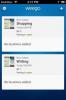
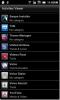
![Instale Elelinux 7.1.0 ROM personalizada en HTC Hero [Cómo hacerlo]](/f/66046cd458d43d5744b5b37fd1c01a8f.jpg?width=680&height=100)